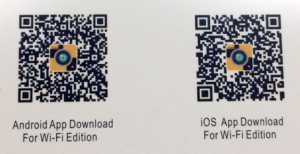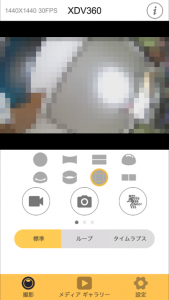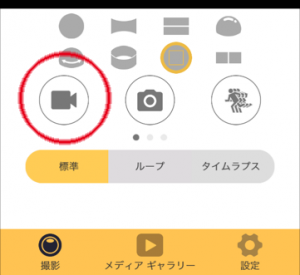名古屋の東山にあるスカイタワーにXDV360のテストに行ってきました。そして5Fの展望室の中でXDV360を持ち、歩き回って撮影しました。スマホがあればXDV360とWiFiで接続し、操作パネルにすることができます。
WiFiでの接続方法:
まず、XDV360用のアプリをインストールします。
アプリの場所は箱に印字されています。
アプリがインストールできたら今度はXDV360本体の設定です。powerボタンを長押しでXDV360を起動します。
WiFiボタン長押しでWiFiを起動します。デフォルトはSSID:Action Cam、password:1234567890です。
次はスマホの設定で、先ほどのSSIDを探してパスワードを入力し、XDV360のWiFiに接続します。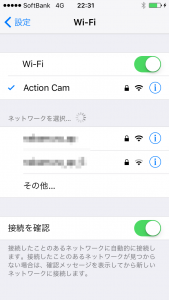
接続されてもWiFiマークではなく4Gになりますが大丈夫です。それからXDV360のアプリを起動します。
このアプリはよく落ちます。アプリの再起動をしても接続できませんでしたと表示されます。そういう時は一旦WiFiの接続を解除し、もう一度WiFiの接続してからアプリを再起動すると繋がります。
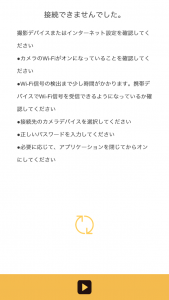 XDV360のアプリの画面に戻ってムービーマークをタップすると動画の撮影が始まります。
XDV360のアプリの画面に戻ってムービーマークをタップすると動画の撮影が始まります。
様々なモードがありますが、どれでも撮る動画の形式は同じようです。どうやら再生の際に切り替えているだけのようです。四苦八苦して撮れた動画が下記です。
完全に失敗していますね。映したい方向が全然とれていません。液晶がある方向を手前にしていたのですが、もしかしたら液晶がある方向が正面なのかもしれません。今週末に他の場所でリベンジしたいと思います。長くなったのでyoutubeへのアップロードの方法は次にしたいと思います。